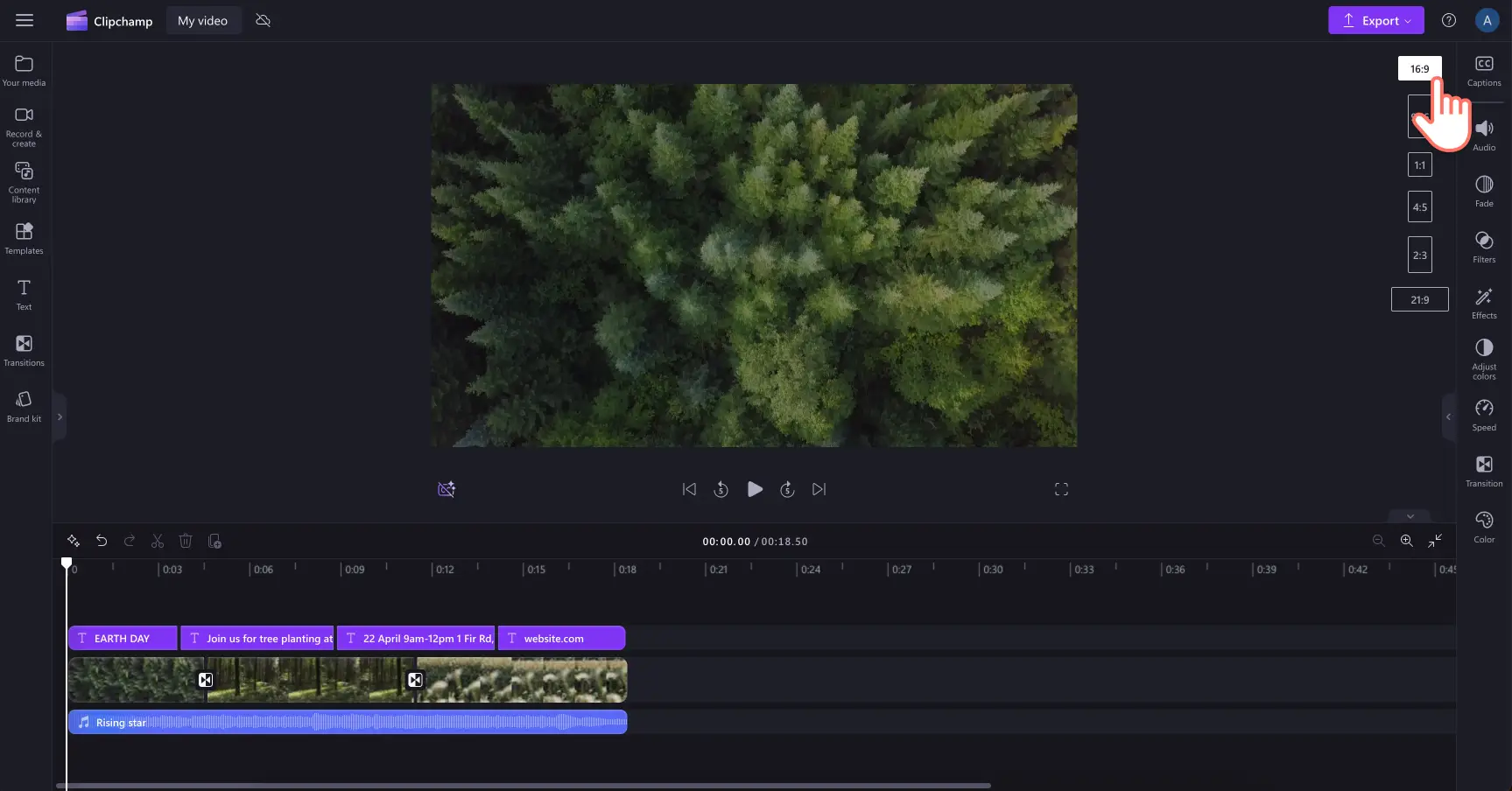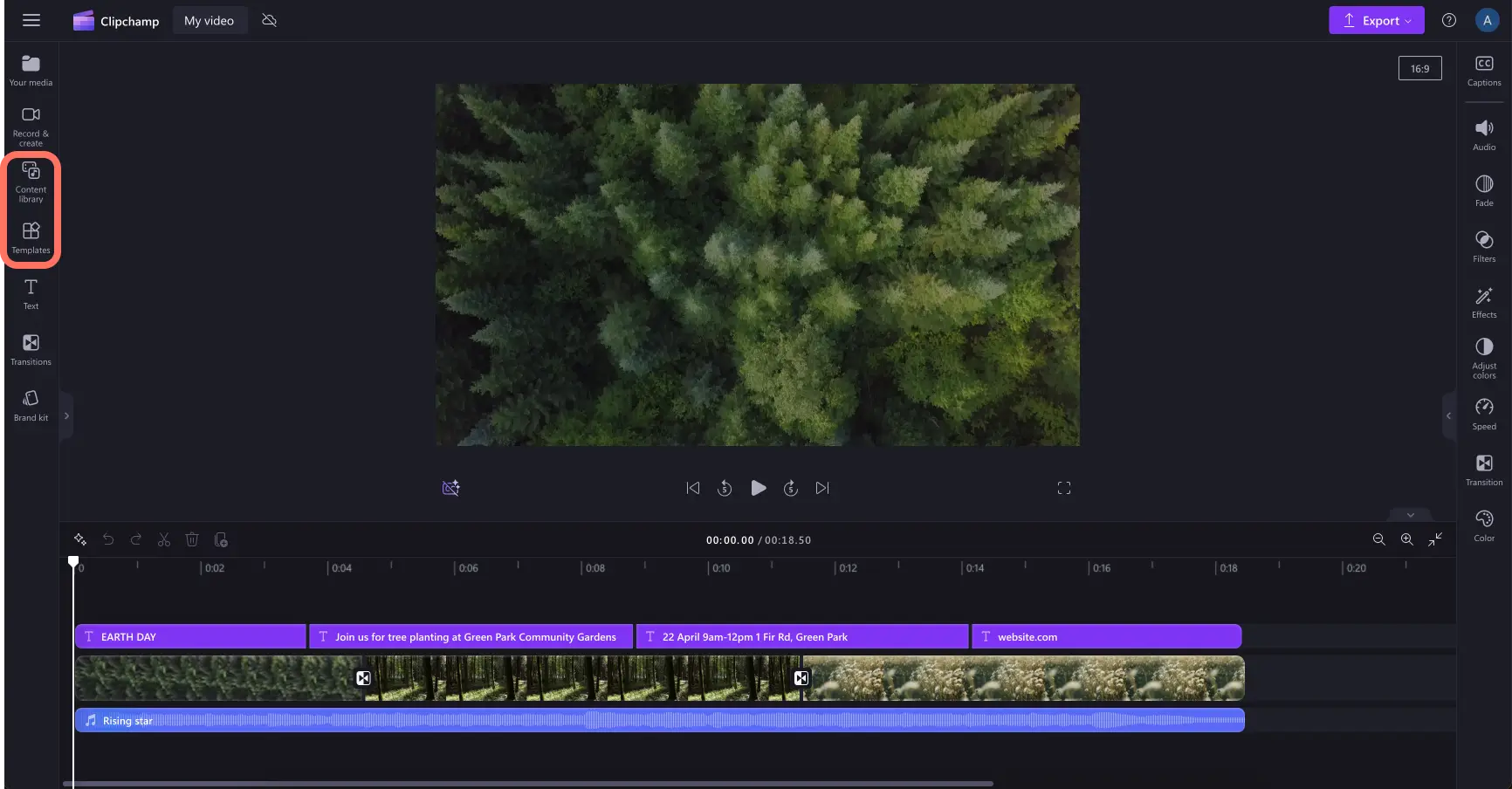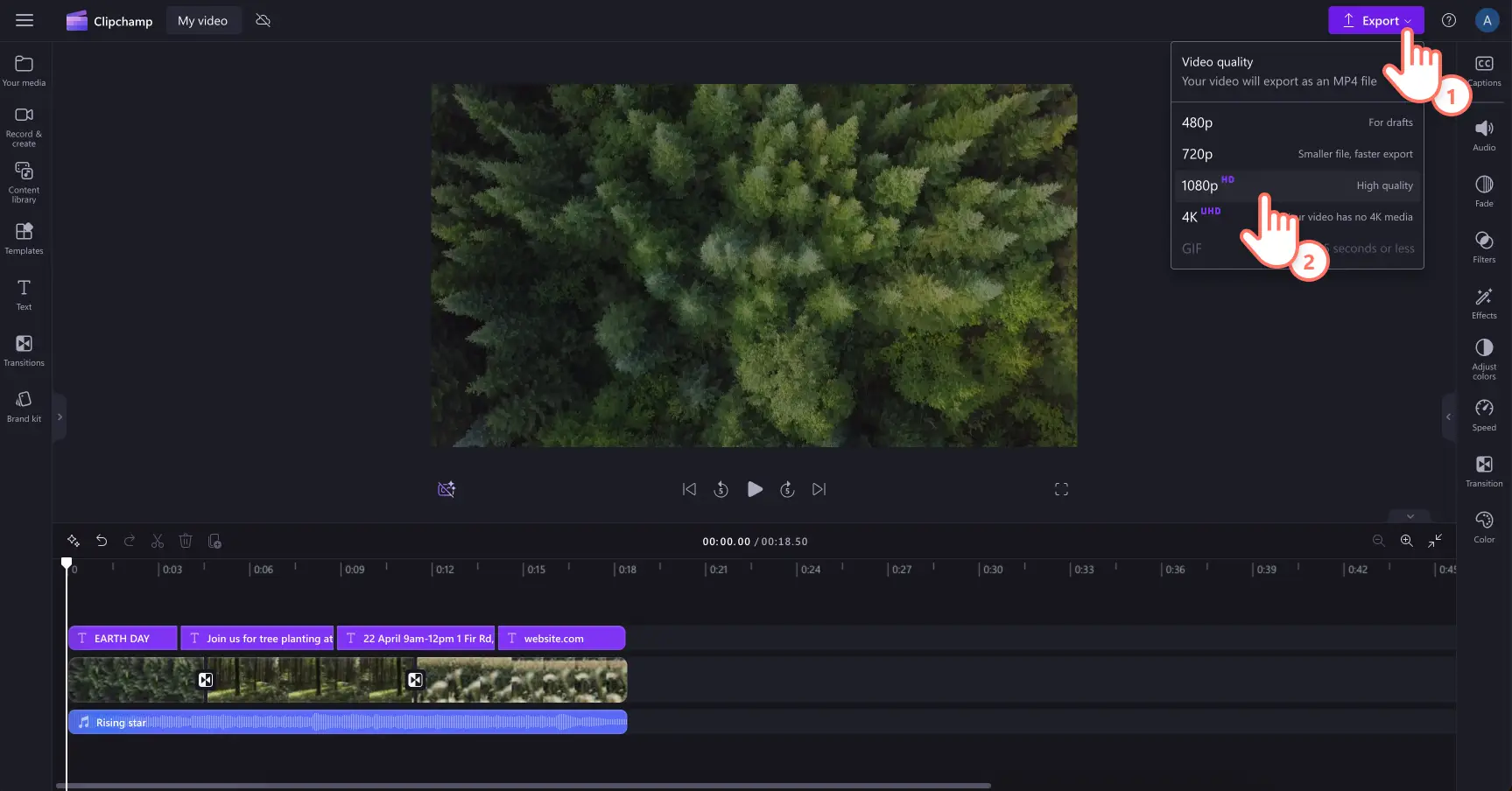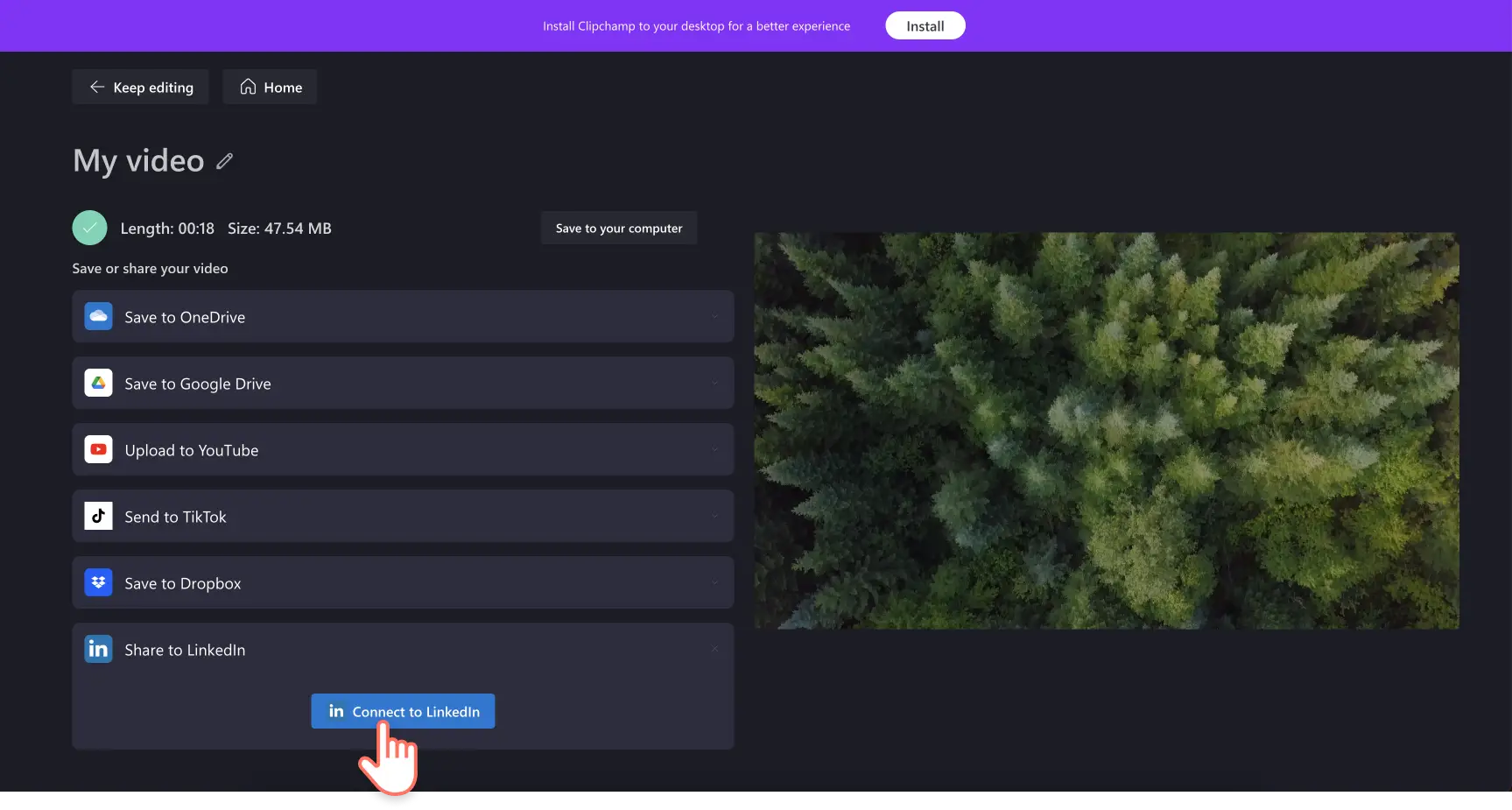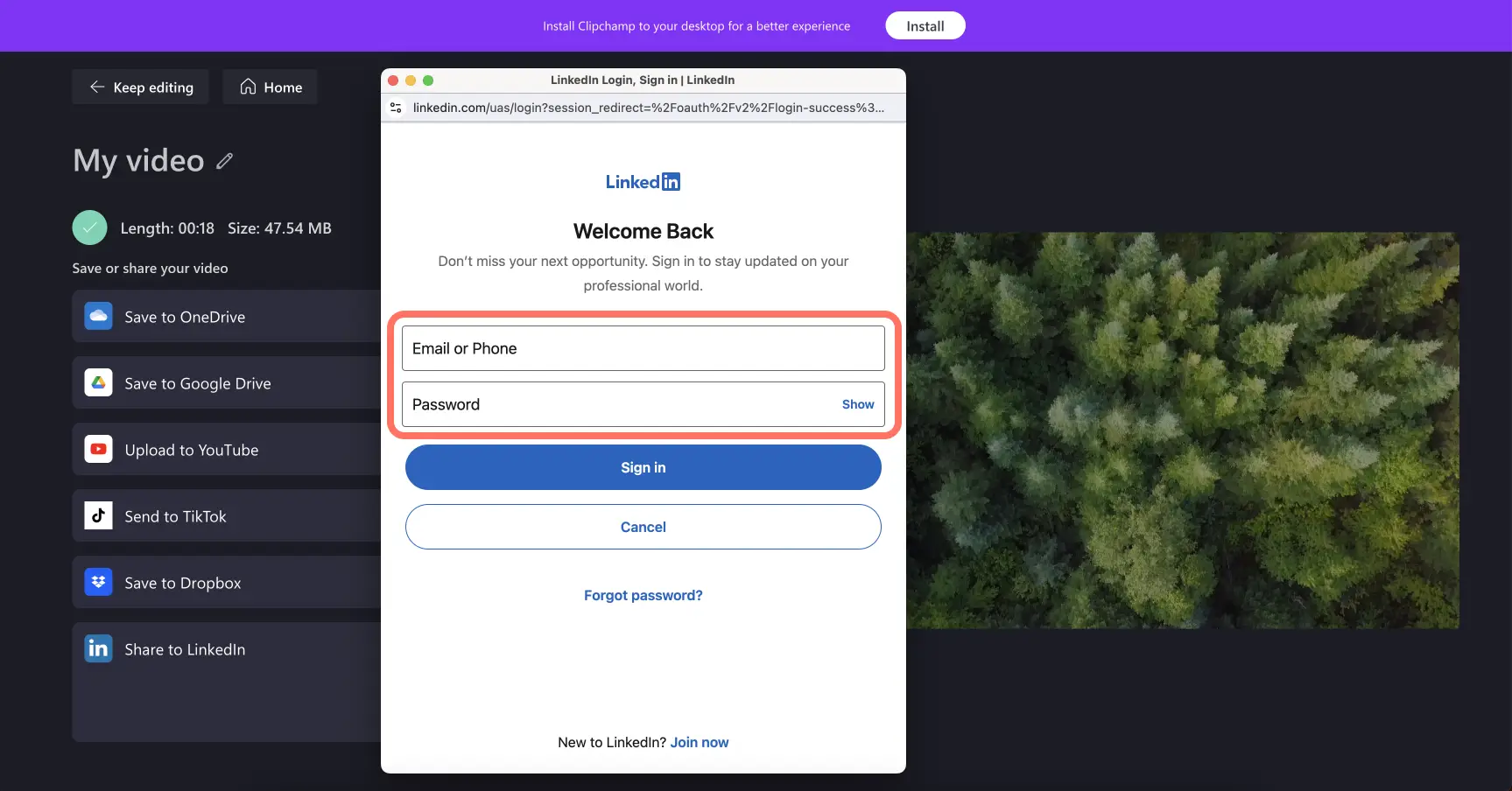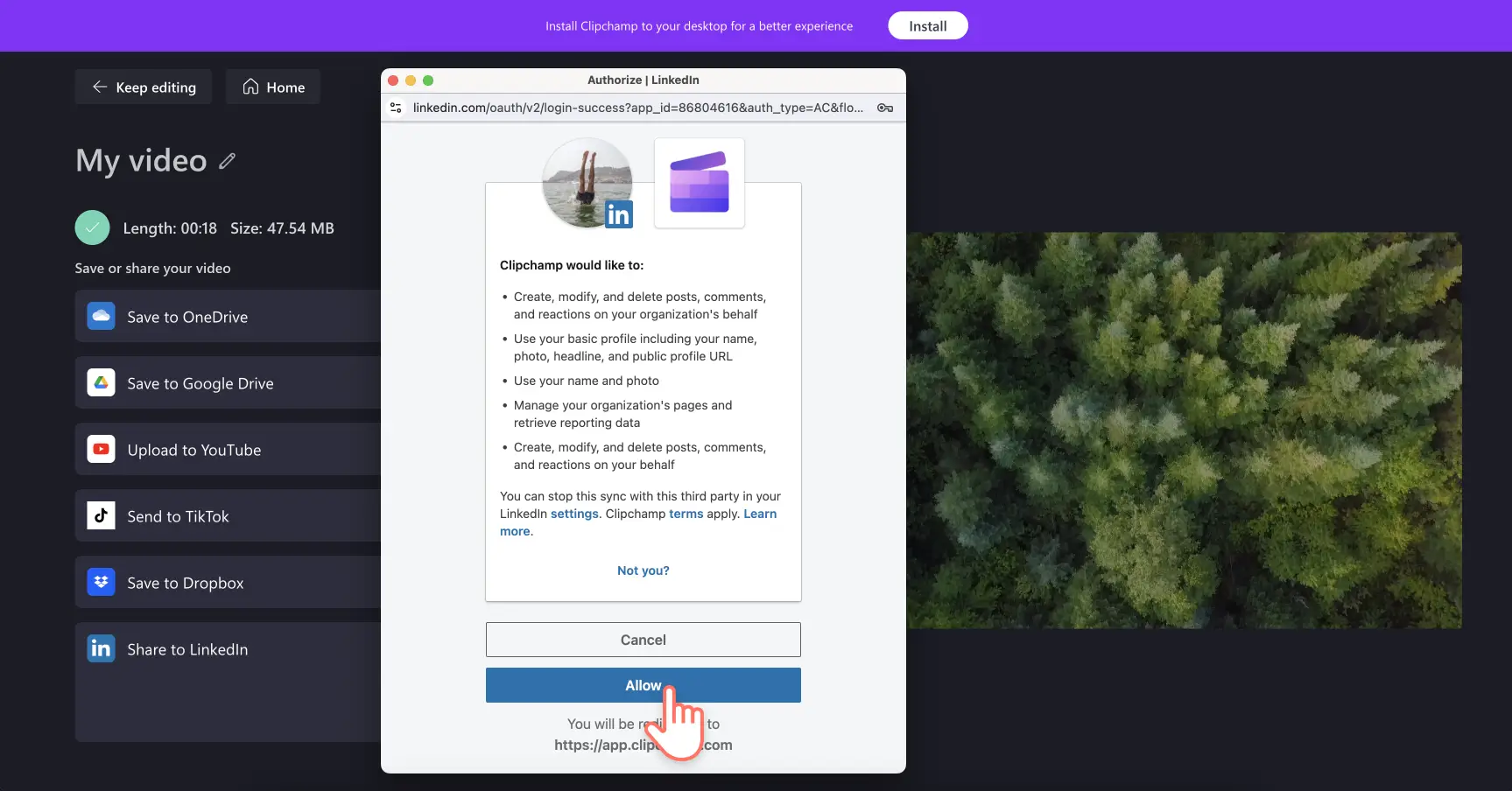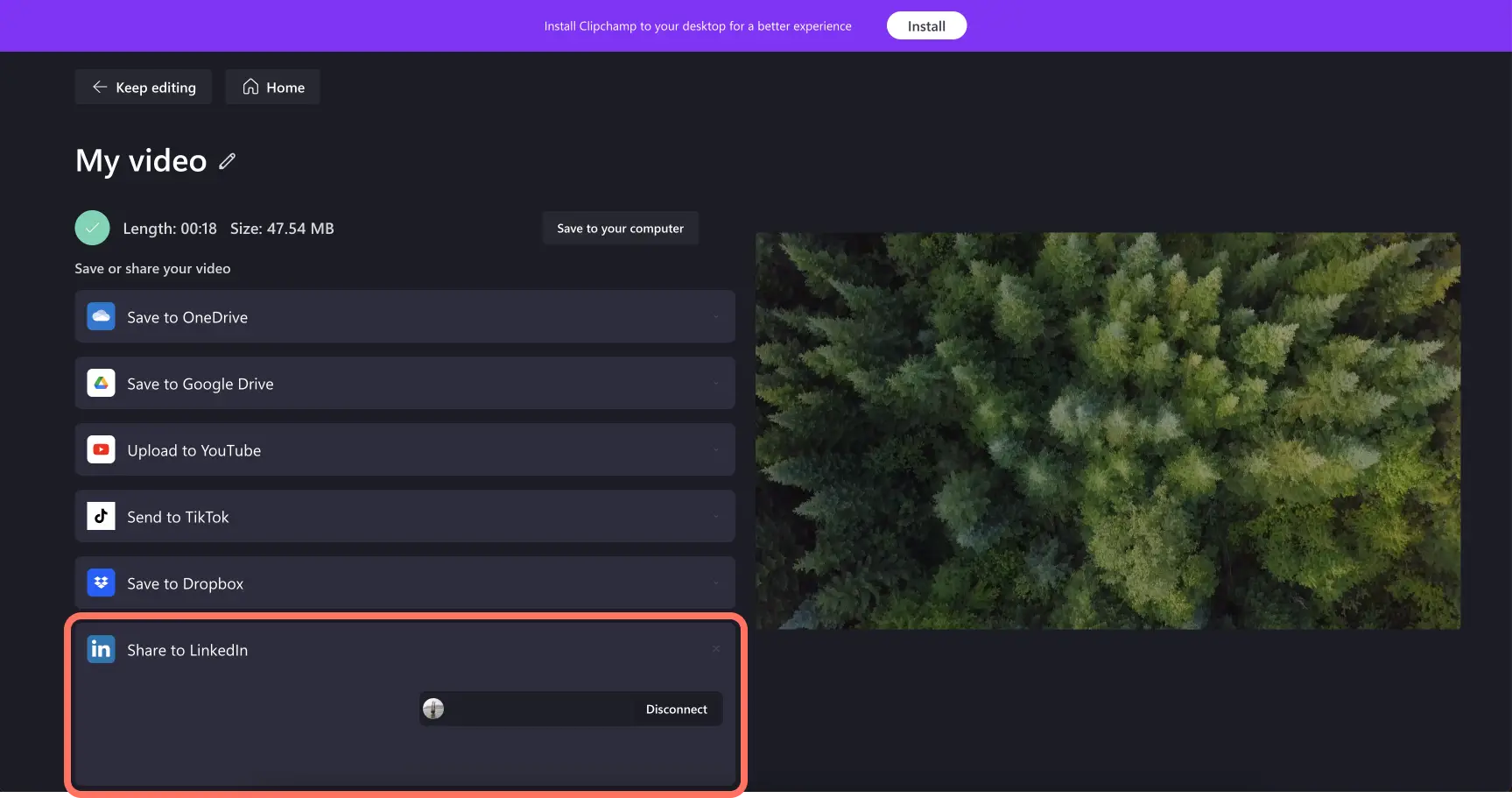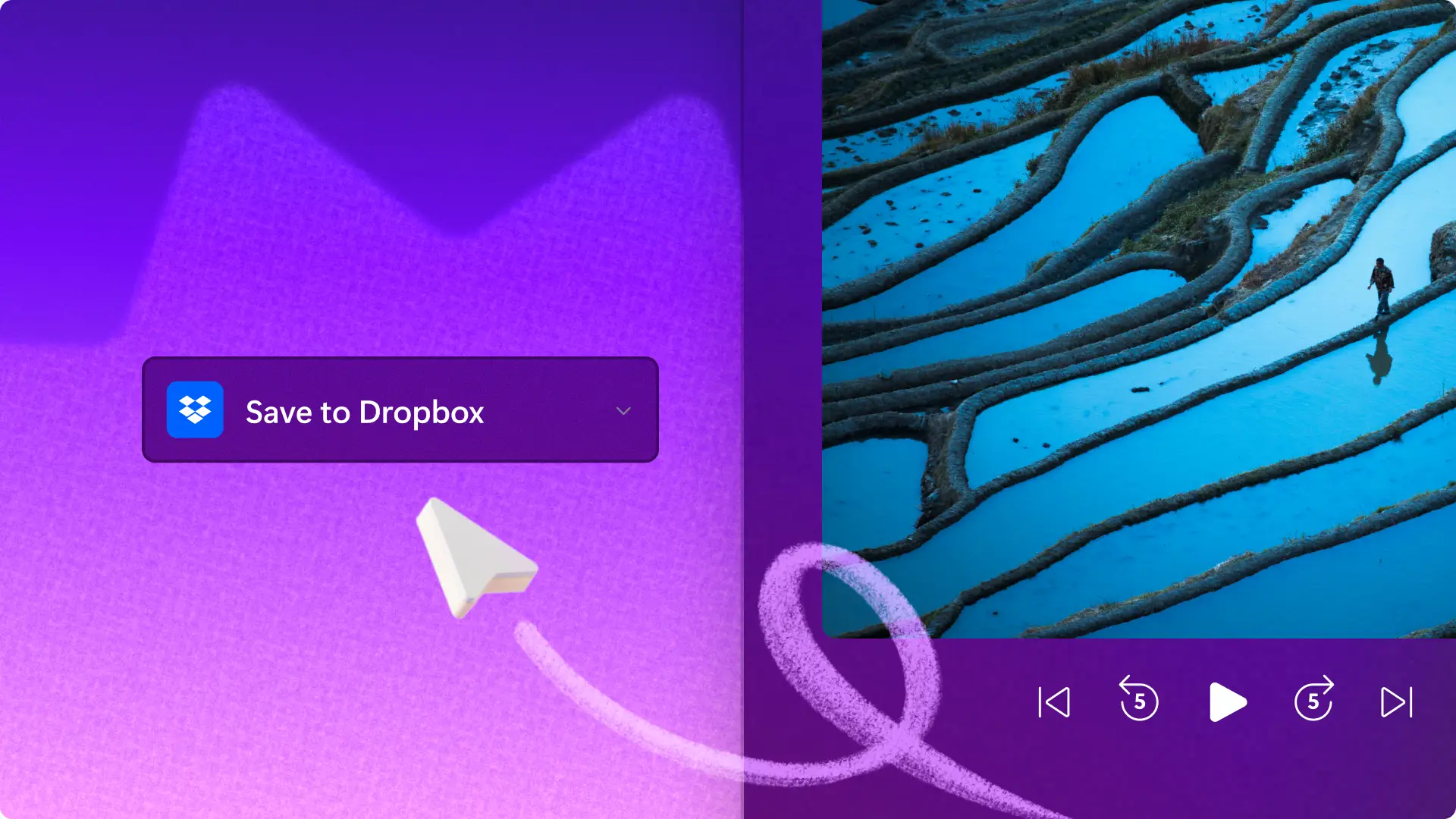Uwaga! Zrzuty ekranu w tym artykule pochodzą z usługi Clipchamp dla kont osobistych.Te same zasady odnoszą się do usługi Clipchamp dla kont służbowych i szkolnych.
Na tej stronie
LinkedIn to jedna z najpopularniejszych na świecie platform społecznościowych, która odnotowuje 1,6 miliarda odwiedzających każdego miesiąca. Udostępnianie zawartości w serwisie LinkedIn to sprytny sposób na dotarcie do szerszego grona odbiorców, a teraz jest to łatwiejsze niż kiedykolwiek dotąd.
Przesyłaj filmy na stronę firmową za pomocą zaledwie kilku kliknięć dzięki integracji z serwisem LinkedIn w usłudze Clipchamp.Od informacji o nowych produktach po udostępnianie zawartości edukacyjnej — możesz zaoszczędzić cenny czas dzięki przesyłaniu z usługi Clipchamp bezpośrednio do serwisu LinkedIn.
Dowiedz się, jak połączyć swoje konto w serwisie LinkedIn z usługą Clipchamp i przesyłać filmy szybciej niż kiedykolwiek dotąd.
Jak używać integracji z serwisem LinkedIn
Aby przesyłać filmy bezpośrednio do serwisu LinkedIn poprzez stronę eksportowania z usługi Clipchamp, użytkownicy muszą połączyć się ze stroną firmową w serwisie LinkedIn.Obecnie integracja z serwisem LinkedIn jest niezgodna ze stronami osobistymi w serwisie LinkedIn.
Krok 1. Eksportowanie filmu
Po ukończeniu edytowania filmu przeznaczonego do serwisu LinkedIn upewnij się, że współczynnik proporcji pasuje do specyfikacji filmów w serwisie LinkedIn, klikając przycisk 16:9 poniżej przycisku eksportowania. Zalecamy tworzenie wszystkich filmów LinkedIn w formacie szerokoekranowym o współczynniku proporcji 16:9 lub pionowym o współczynniku proporcji 9:16.
Jeśli potrzebujesz pomocy i inspiracji do tworzenia filmu do serwisu LinkedIn lub chcesz skorzystać z jakichś bezpłatnych multimediów, przejdź do paska narzędzi i przeszukaj kartę biblioteki zawartości oraz kartę szablonów.
Aby zapisać film, kliknij przycisk eksportowania, a następnie wybierz jakość filmu w celu kontynuowania. Aby uzyskać najlepszą jakość wideo, eksportuj filmy do serwisu LinkedIn w rozdzielczości 1080p.
Krok 2. Lokalizowanie integracji eksportowania do serwisu LinkedIn
Film zostanie automatycznie pobrany na Twoje urządzenie.Po pomyślnym wyeksportowaniu filmu możesz go także zapisać w innych integracjach, takich jak usługa OneDrive..
Aby udostępnić film w serwisie LinkedIn, kliknij przycisk łączenia z serwisem LinkedIn pod opcją eksportowania do serwisu LinkedIn.
Krok 3. Łączenie z kontem firmowym w serwisie LinkedIn
Zostanie wyświetlone okno podręczne z monitem o zalogowanie się do konta w serwisie LinkedIn.Pamiętaj, że tylko konta firmowe są zgodne z integracją usługi Clipchamp z serwisem LinkedIn.Konta osobiste w serwisie LinkedIn nie pozwalają na udostępnianie bezpośrednio ze strony eksportowania.
Następnie udziel usłudze Clipchamp uprawnienia dostępu do Twojego konta firmowego w serwisie LinkedIn i do przesyłania na nie zawartości.W tym celu kliknij przycisk zezwalania.
Nastąpi automatyczne przejście na stronę eksportowania.Tutaj zobaczysz konto firmowe w serwisie LinkedIn pomyślnie połączone z usługą Clipchamp.
Często zadawane pytania
Czy mogę pobierać filmy z serwisu LinkedIn?
Tak.Filmy z serwisu LinkedIn możesz pobierać przy użyciu aplikacji innych firm, takich jak Taplio i ContentStudio. Następnie możesz przycinać, edytować i zapisywać te filmy przy użyciu usługi Clipchamp.
Jakie są specyfikacje dotyczące filmów w serwisie LinkedIn?
Filmy w serwisie LinkedIn muszą spełniać następujące specyfikacje:
Typy plików: AAC, ASF, FLV, MP3, MP4, MPEG-1, MPEG-4, MKV, WebM, H264/AVC, Vorbis, VP8, VP9, WMV2, WMV3.
Rozmiar: 75 kB–5 MB.
Czas trwania: 3 sekundy–10 minut.
Rozdzielczość: 256x144 – 4096x2304.
Liczba klatek na sekundę: 10–60 k/s.
Szybkość transferu danych: 192 kb/s–30 Mb/s.
Współczynnik proporcji: 1,24–2,4:1.
Jeśli wydaje się to nieco zbyt techniczne, zalecamy utworzenie filmu we współczynnikach proporcji 16:9 (obraz poziomy), 9:16 (obraz pionowy) lub 1:1 (obraz kwadratowy) i wyeksportowanie go w jakości 1080p HD.Usługa Clipchamp automatycznie eksportuje filmy jako pliki MP4, który jest najbardziej wszechstronnym formatem i współdziała z usługą LinkedIn.
Jakie są zalecenia dotyczące rozmiaru wideo w serwisie LinkedIn?
Serwis LinkedIn akceptuje każdy współczynnik proporcji w zakresie 1,24 – 2,4:1. Zalecamy format 16:9 w przypadku wideo w poziomie, 9:16 w przypadku wideo w pionie lub 1:1 jako bardziej uniwersalne rozwiązanie.Wideo nie może być dłuższe niż 10 minut. Sprawdź również, czy rozmiar pliku wideo nie przekracza 5 MB.
Jak tworzyć reklamy wideo w serwisie LinkedIn?
Używając usługi Clipchamp, możesz utworzyć reklamę wideo w serwisie LinkedIn i w pełni wykorzystać bezpłatne multimedia obejmujące filmy, obrazy i dźwięki.Aby uzyskać więcej pomocy dotyczącej tworzenia reklam wideo, spróbuj użyć jednego z naszych szablonów reklam wideo w mediach społecznościowych.
Najważniejszym krokiem podczas tworzenia reklam wideo do serwisu LinkedIn jest upewnienie się, że format i współczynnik proporcji są poprawne, dzięki czemu będą one prawidłowo wyświetlane.Najlepiej używać wideo w formacie MP4, a współczynnik proporcji reklam wideo do serwisu LinkedIn może wynosić 4:5, 16:9, 9:16 lub 1:1.
Odkryj więcej sposobów na importowanie i eksportowanie multimediów w usłudze Clipchamp dzięki usługom OneDrive i Xbox.
Zacznij tworzyć i udostępniać więcej filmów przy użyciu edytora wideo dostępnego w usłudze Clipchamp lub aplikacji Microsoft Clipchamp dla systemu Windows.